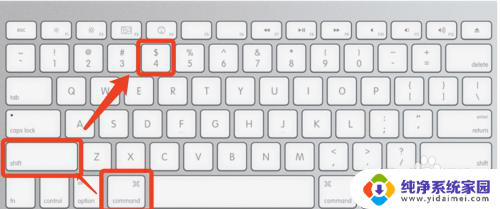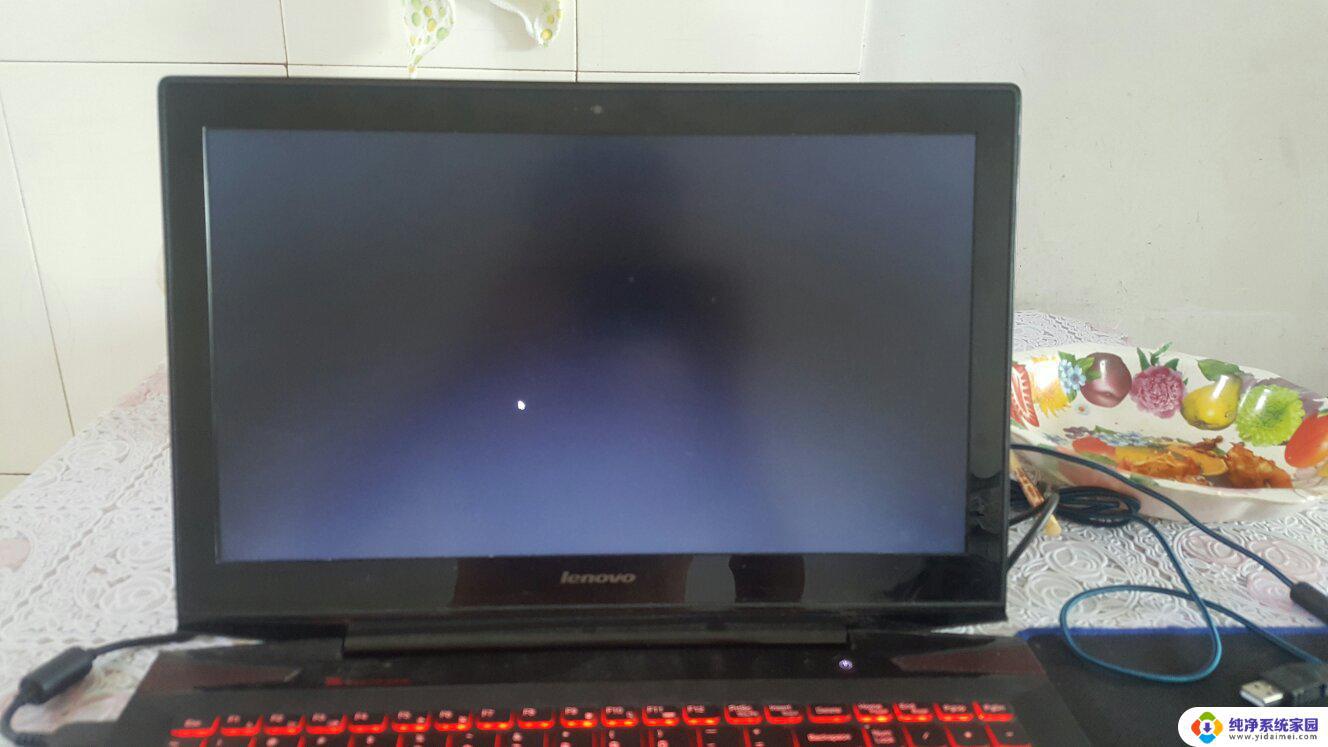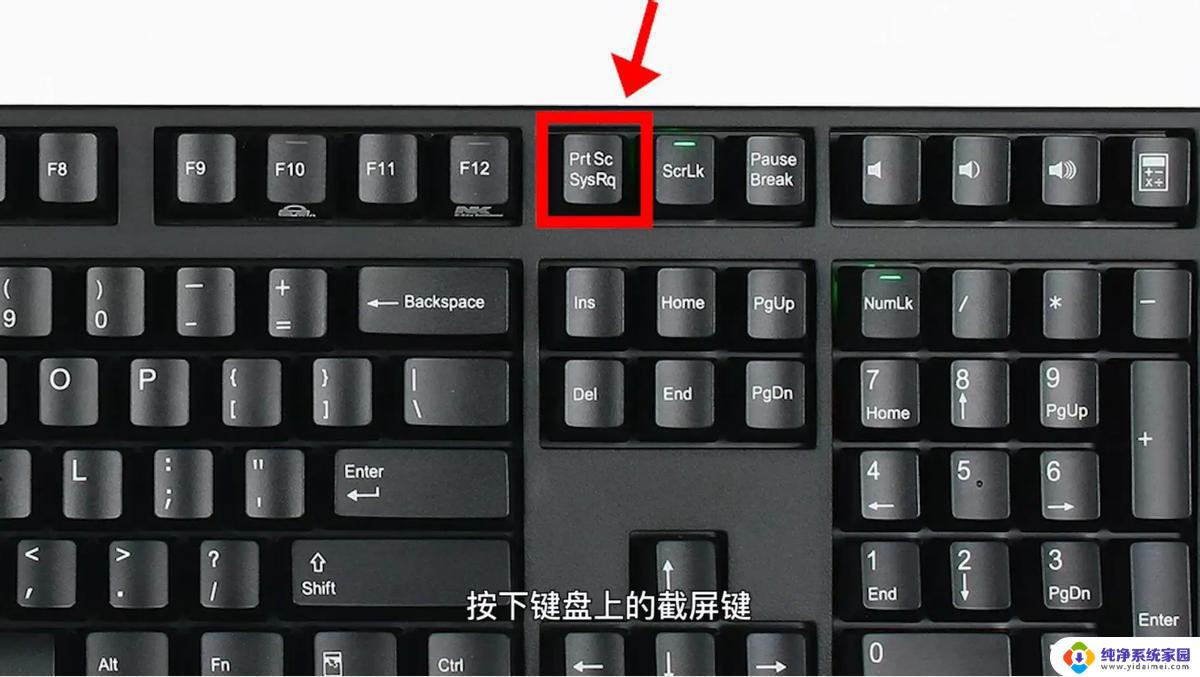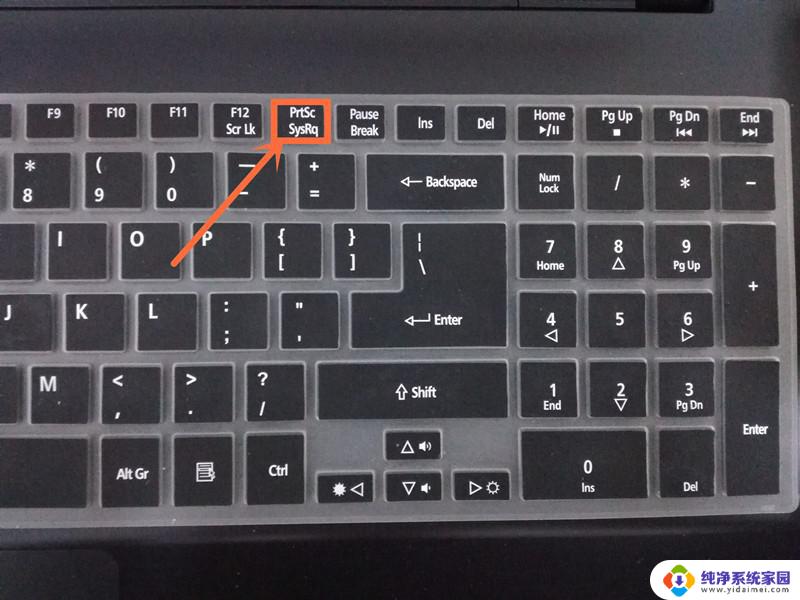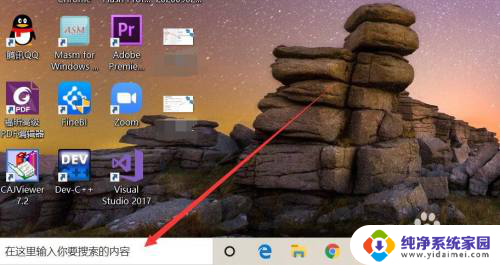联想笔记本截屏快捷键 联想笔记本电脑截屏工具
如今联想笔记本电脑已成为人们工作和娱乐的重要工具之一,在日常使用中我们经常需要截屏来记录重要信息或与他人分享。为了提高使用效率,联想笔记本电脑特别设计了截屏快捷键和截屏工具。通过简单的按键组合或使用专门的截屏软件,用户可以轻松地截取屏幕上的任何内容。无论是保存网页的截图、捕捉视频的关键帧,还是记录软件界面的截屏,联想笔记本电脑的截屏功能都能满足各种需求。让我们一起来了解一下联想笔记本电脑的截屏功能,提高我们的使用体验吧!
具体步骤:
1.全屏截图:按下键盘中的Print Scr Sysrq 键,如图中箭头所示。就可以实现全屏截图了(即整个电脑屏幕内容)。

2.打开word,如图右击鼠标,点击“粘贴”选项,我们就可以看到截取的屏幕内容了。
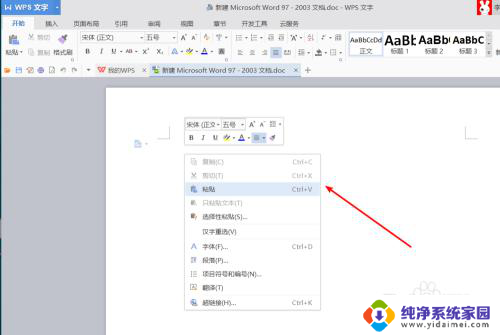
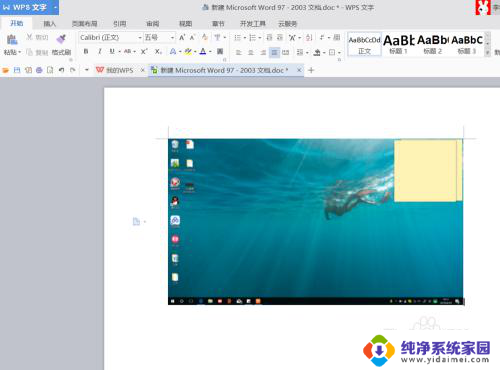
3.活动界面的截图:利用键盘上的Alt + Print Screen SysRq键,可以截取最前面的活动界面的内容。

4.同理在word中,鼠标右击,点击粘贴,完成截屏的粘贴与查看。想要保存为图片时,只需右击“另存为图片”即可。
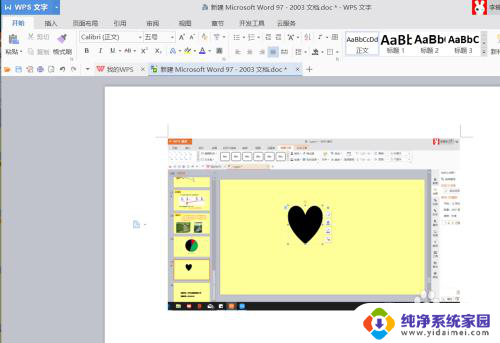
5.利用笔记本本身所带的浏览器进行截图:例如Windows10系统下,点击“笔记”。在360浏览器中,直接点击截屏按钮。
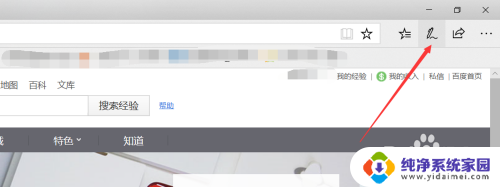
6.利用软件:例如我们常用的QQ(快捷键Ctrl+Alt+A)、微信电脑版(快捷键Ctrl+A)等,拖动鼠标选取截取区域。
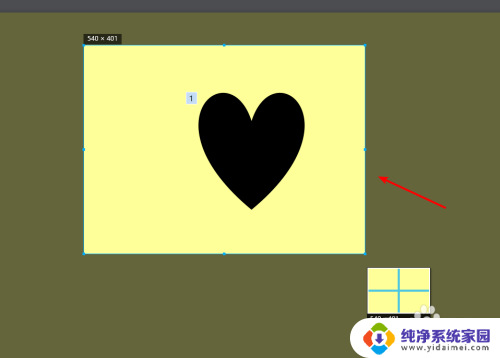
以上就是联想笔记本截屏快捷键的全部内容,如果有任何问题,请按照以上方法进行操作,希望这些信息能对大家有所帮助。